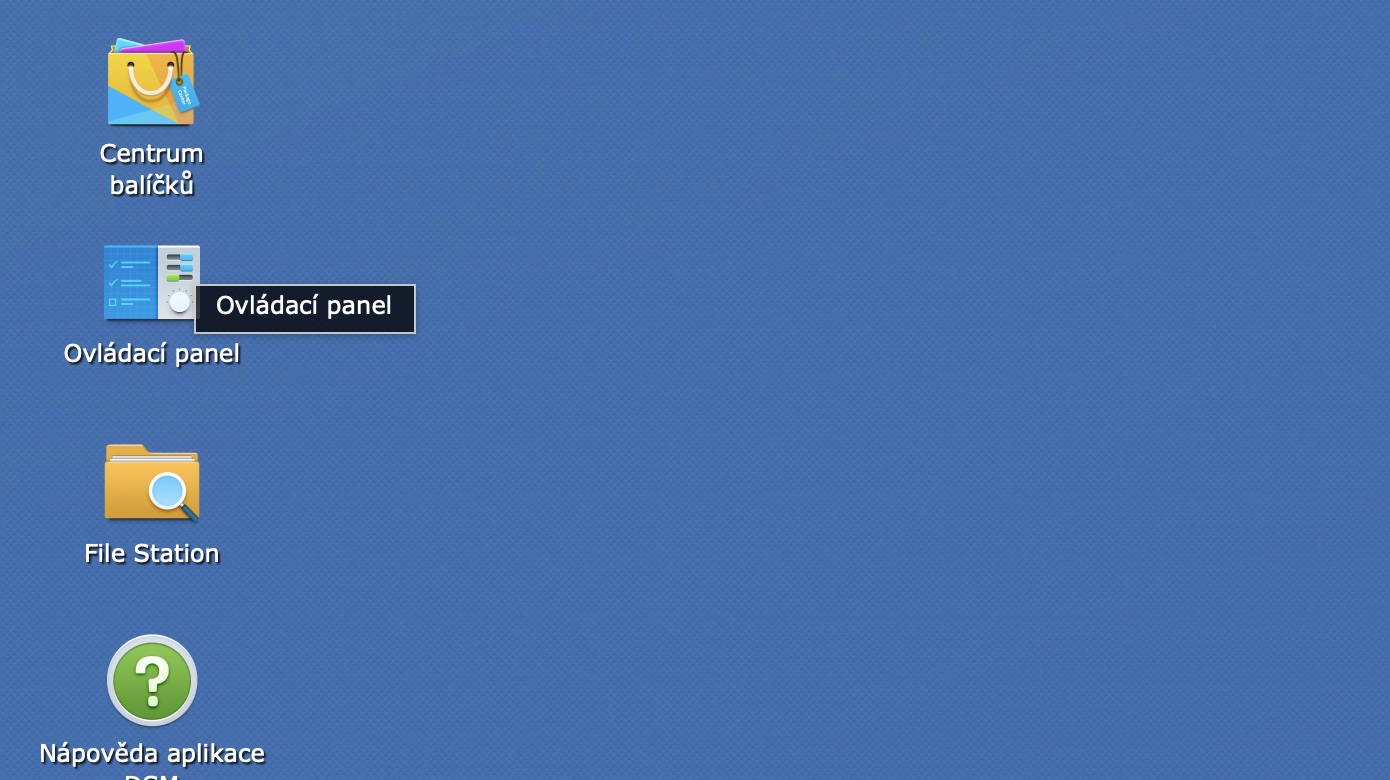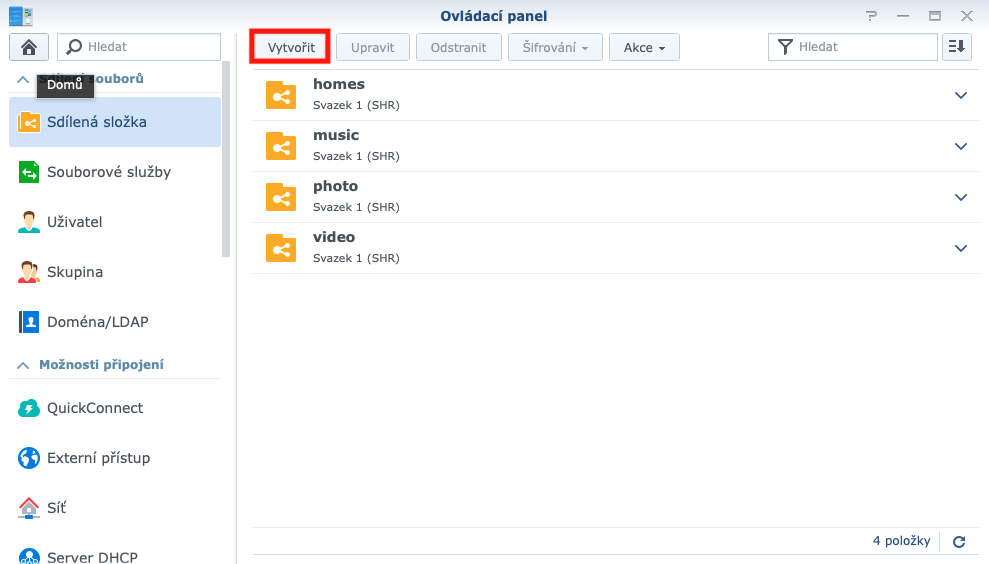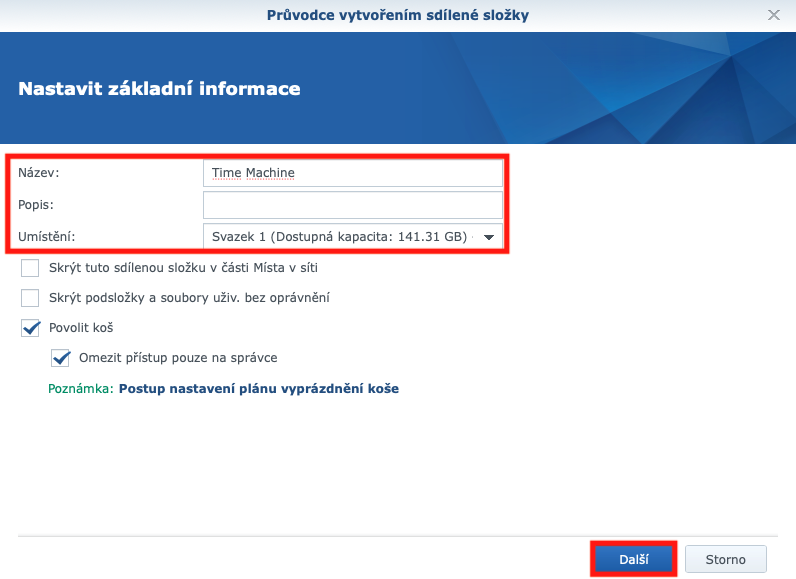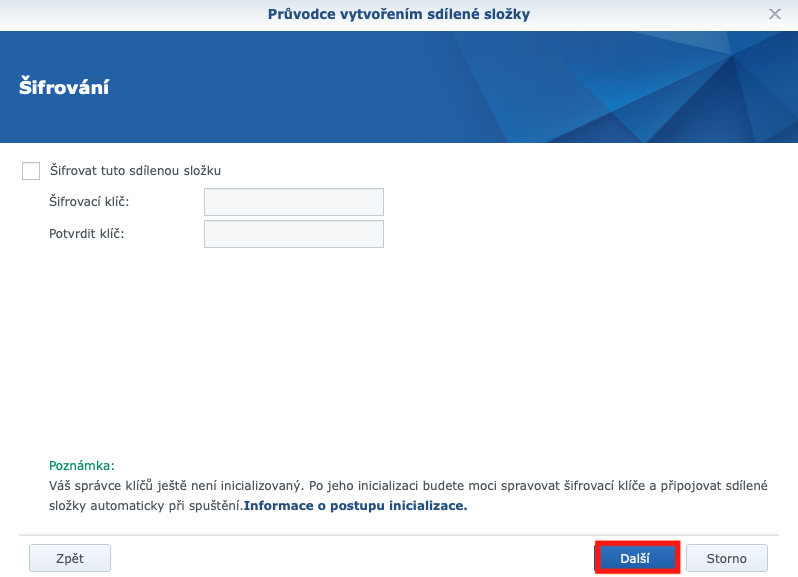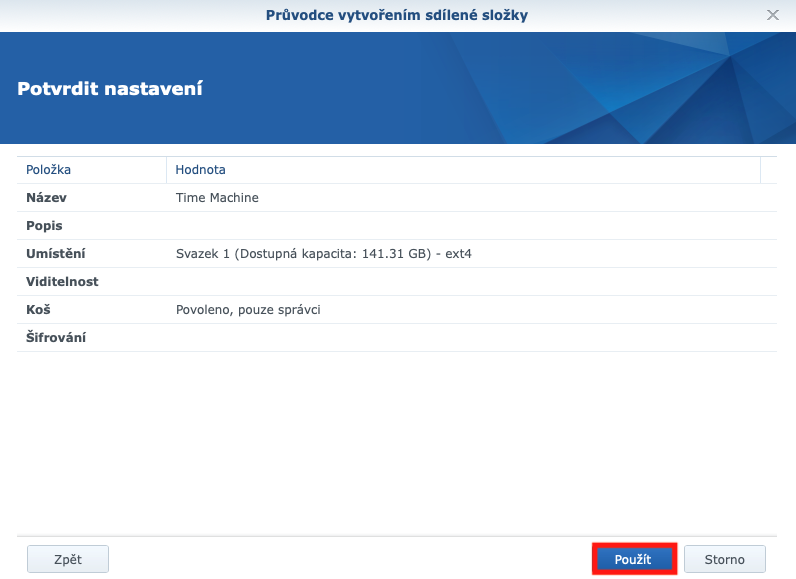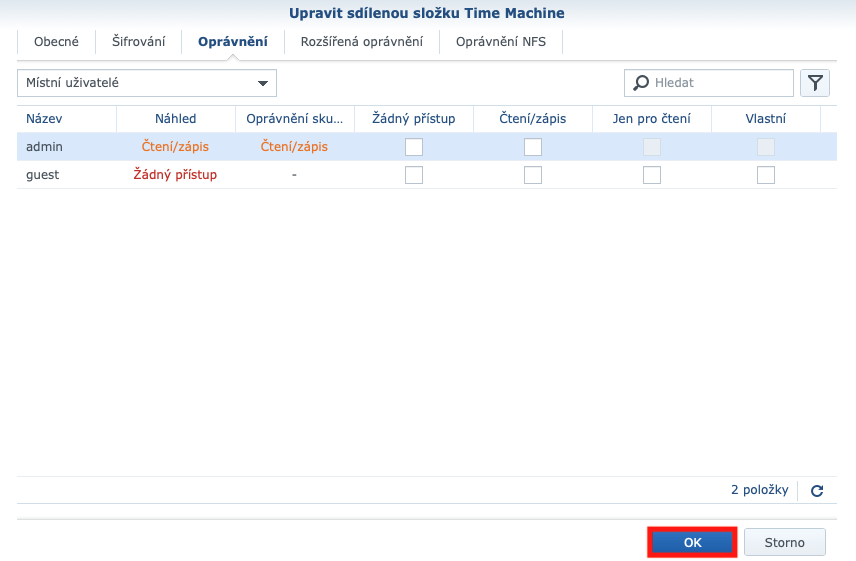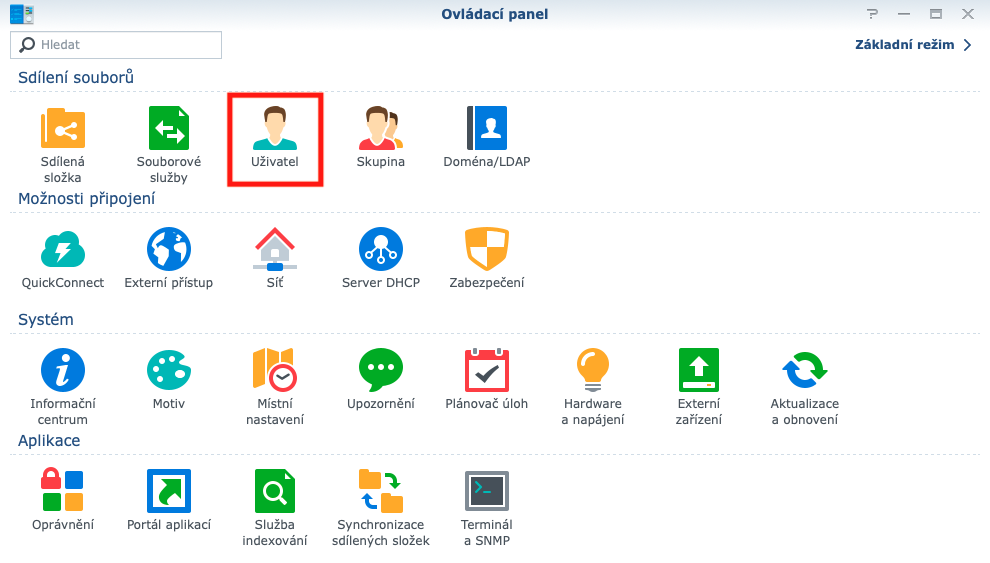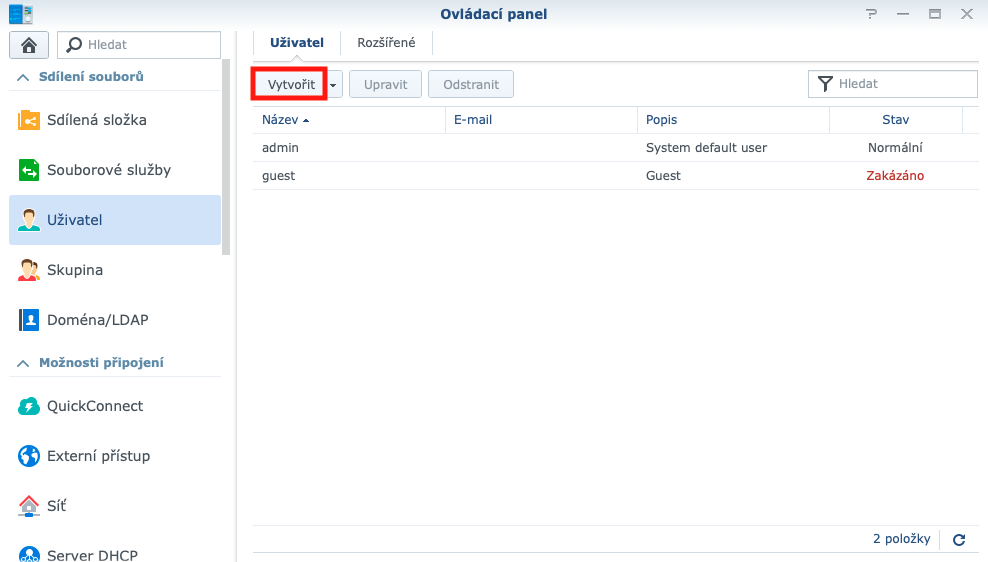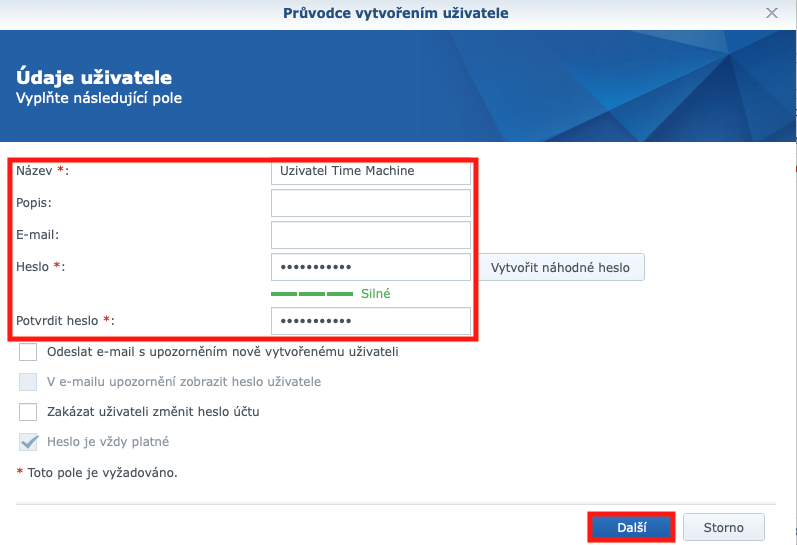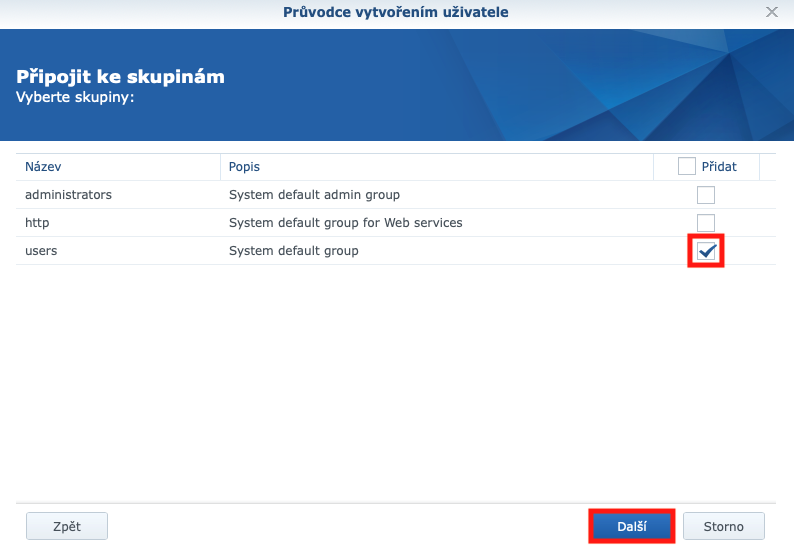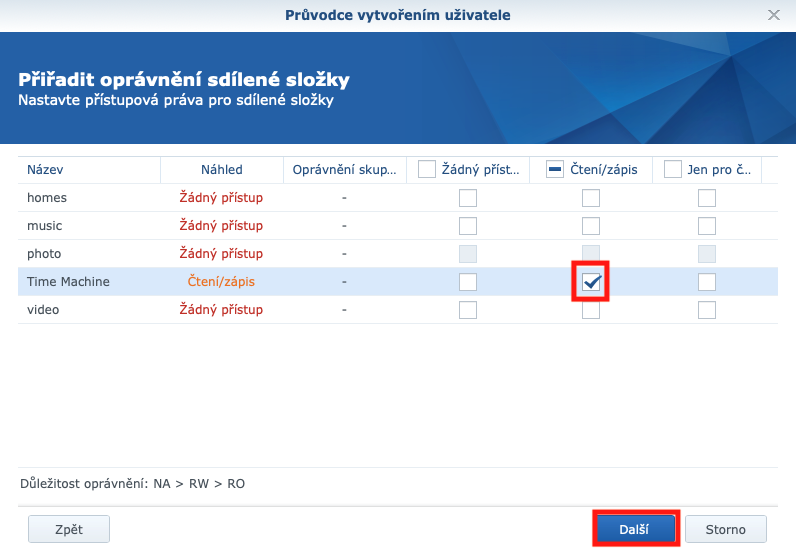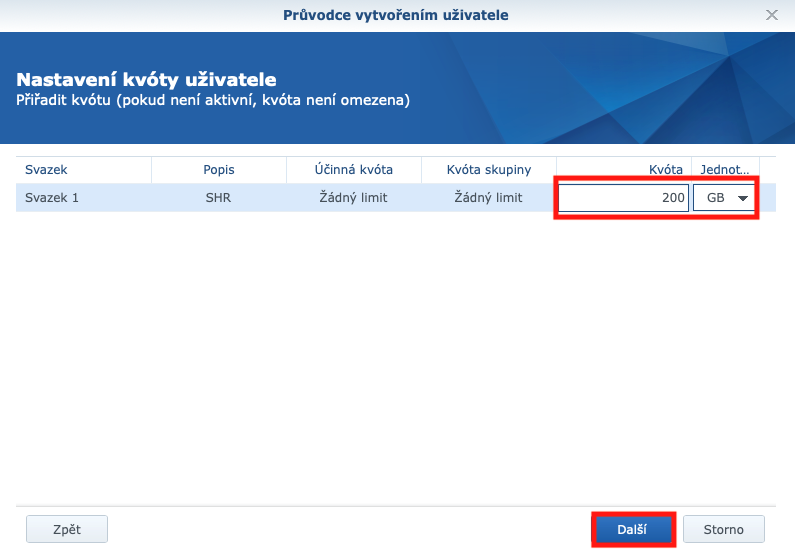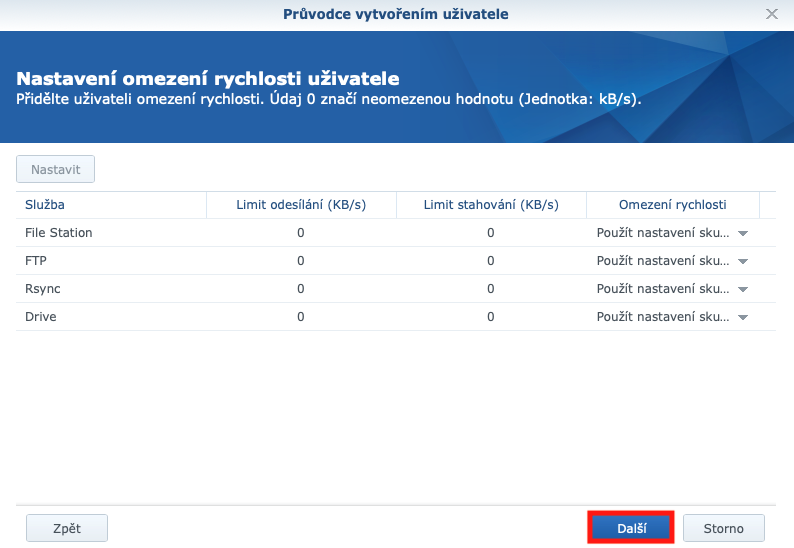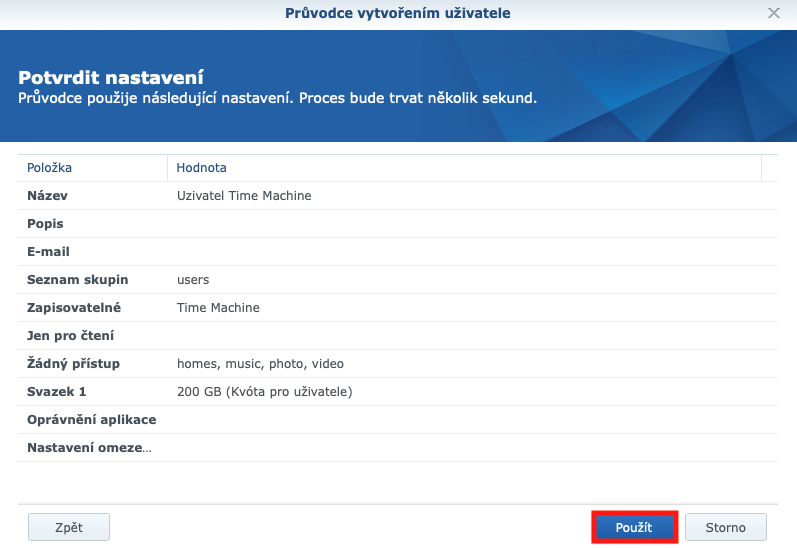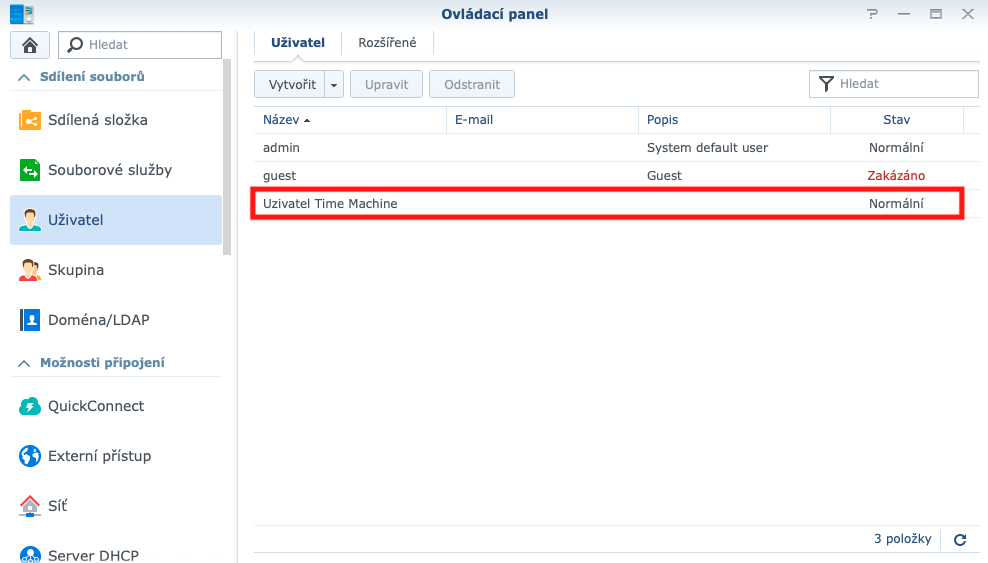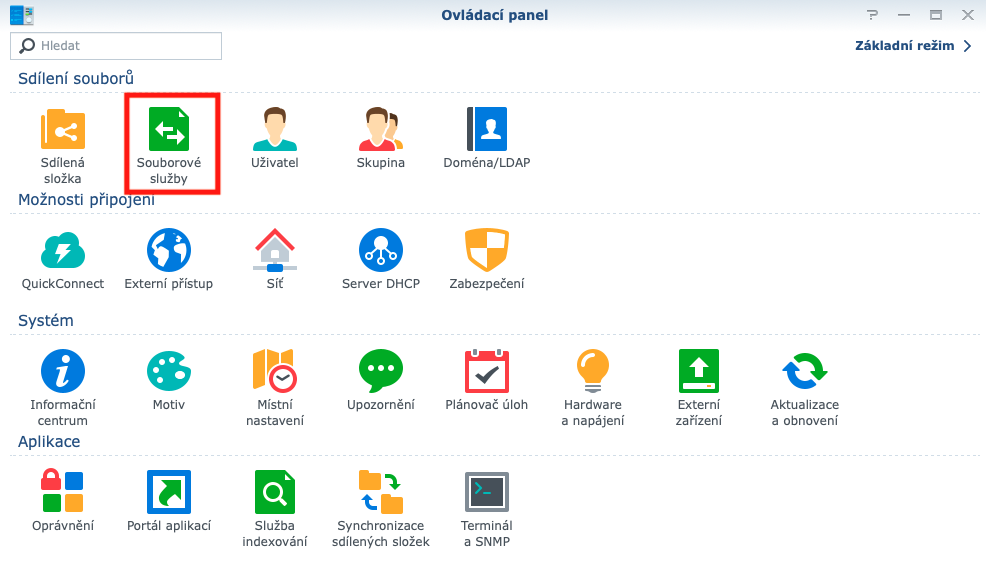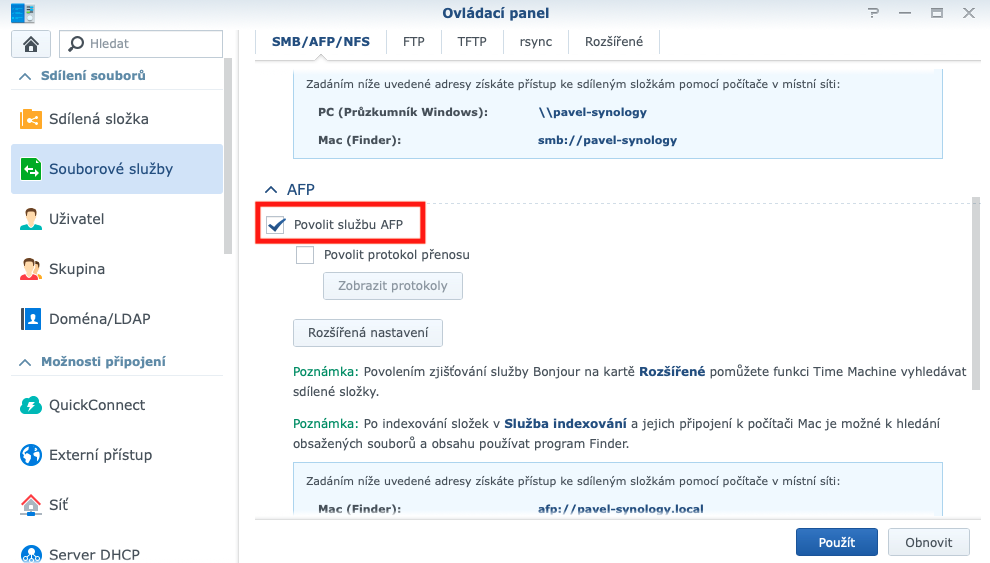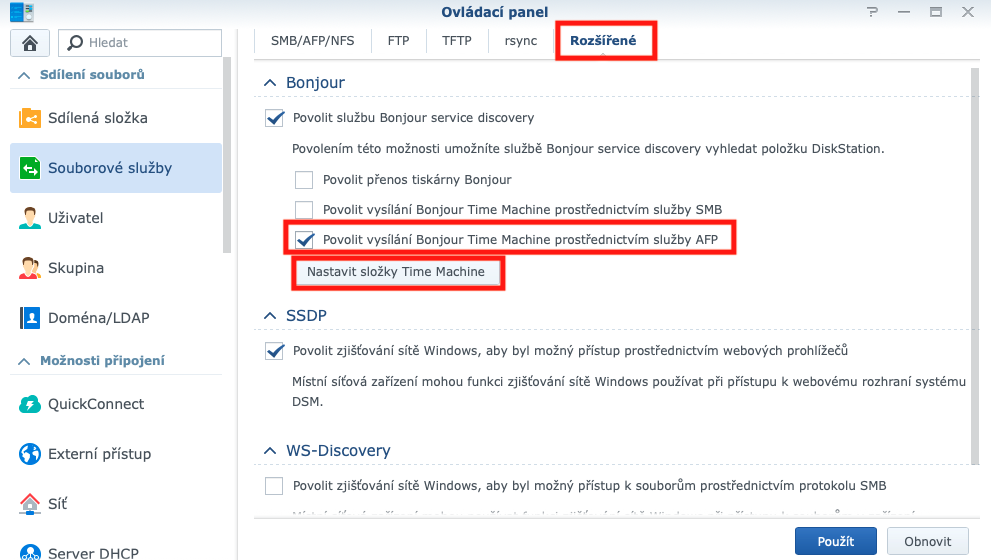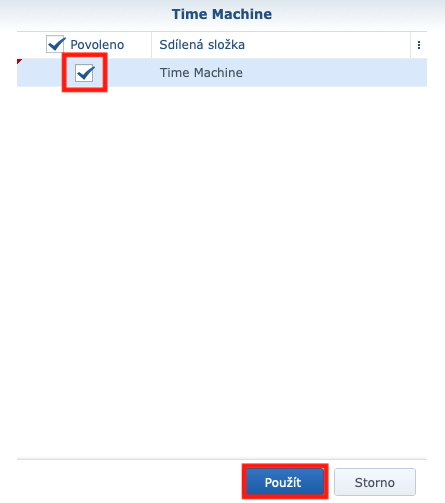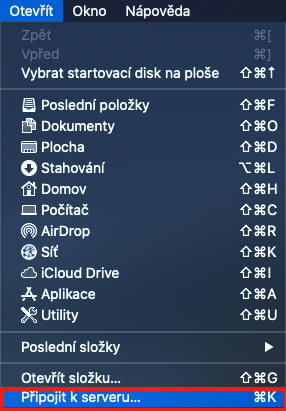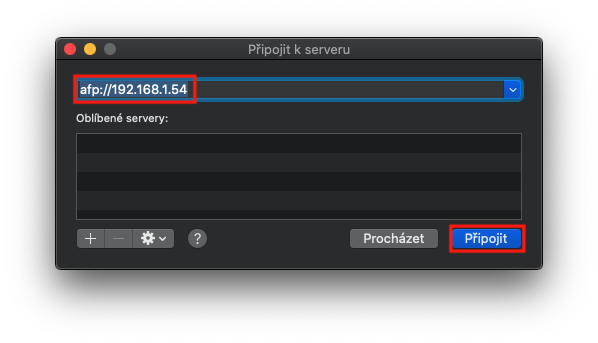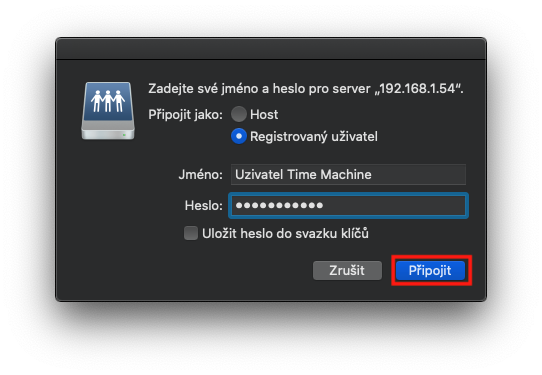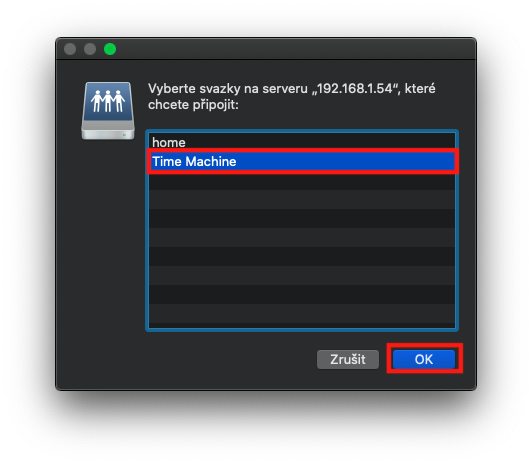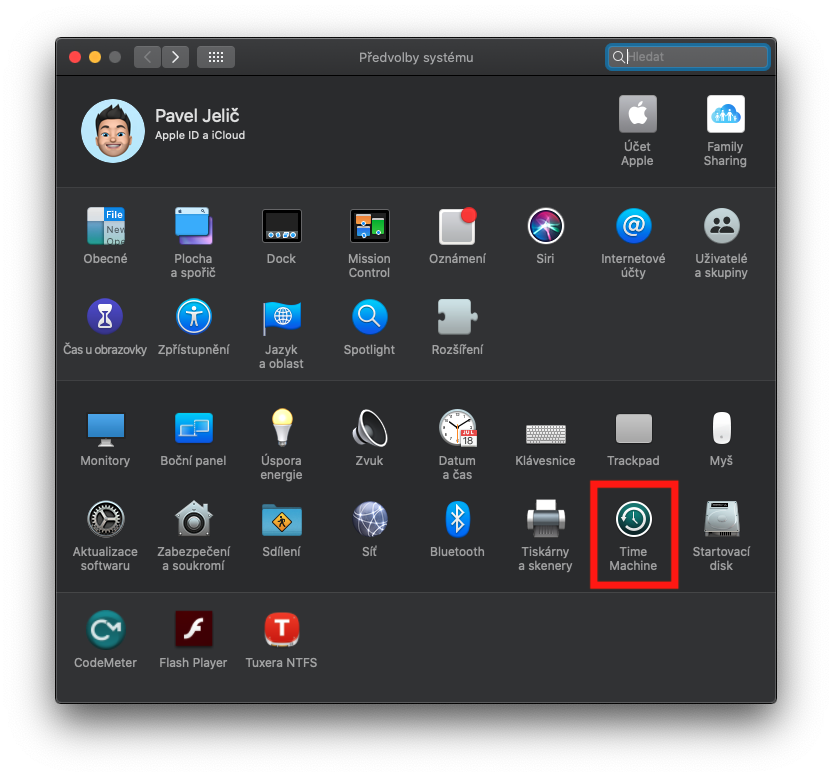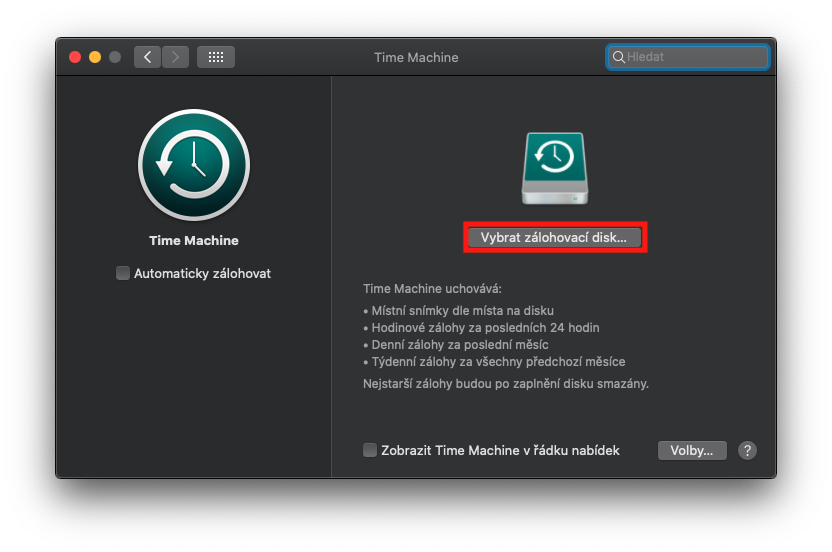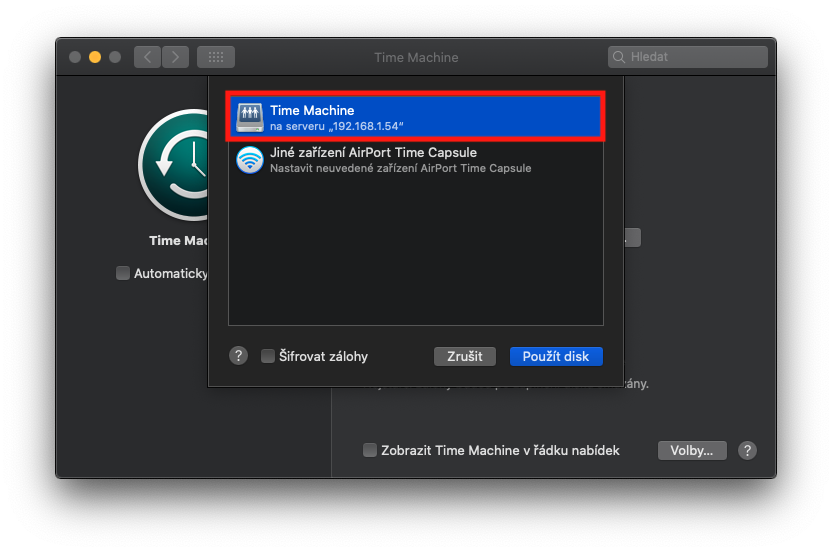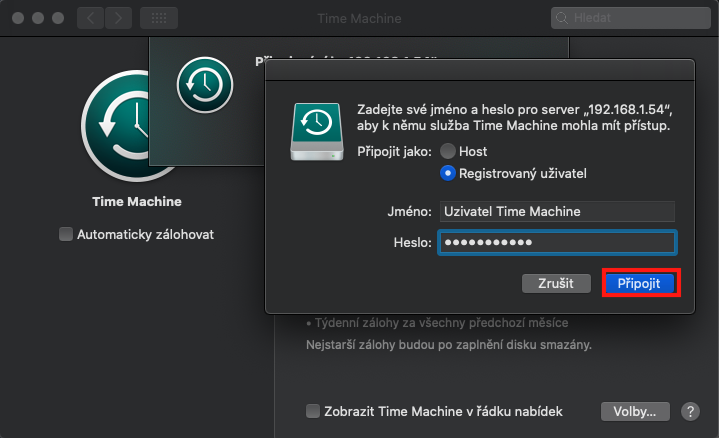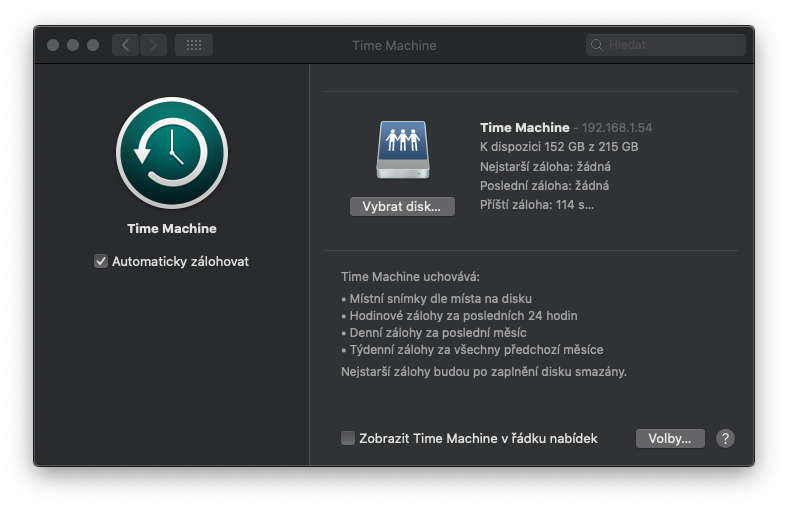У претходним деловима наше серије под називом Први кораци са Синологи-ом говорили смо о томе шта је заправо НАС. Затим смо погледали како да пренесемо податке на Синологи уређај, а у последњем делу смо описали како да управљате и користите апликацију Довнлоад Статион. Ако сте заинтересовани за било коју од ових тема, обавезно кликните на једну од релевантних веза у наставку. У данашњој епизоди погледаћемо нешто што ће бити корисно за све кориснике мацОС оперативног система.
Ја лично нисам користио резервну копију Тиме Мацхине на свом Мац-у. Ово је делом зато што нисам имао диск за прављење резервних копија, а делом зато што ми је било непрактично да сваки пут прикључим спољни диск ради прављења резервне копије. Међутим, то се променило куповином Синологи НАС-а. Пошто је Синологи стално повезан на мрежу заједно са чврстим диском, све ове „невоље“ нестају. Дакле, све што треба да урадите да бисте покренули резервну копију на Синологи-у је да све исправно подесите. Дакле, у данашњем чланку ћемо заједно погледати како да направите резервну копију вашег Мац-а или МацБоок-а на Синологи-у помоћу услуге Тиме Мацхине у мацОС-у. Нема времена за губљење, па да пређемо директно на ствар.
Направите заједничку фасциклу
Прво, морате да направите посебан на свом Синологи диску дељена фасцикла, где ће се чувати резервна копија ваше временске машине. Зато отворите ДСМ систем и пријавите се испод администраторски налог. Затим кликните на апликацију са леве стране Контролна табла и кликните на прву опцију - Дељена фасцикла. Затим кликните на дугме овде Креирај. Затим изаберите основно informace о дељеној фасцикли. Као име на пример, користите "Времеплов" и ако имате више диск јединица инсталираних у вашој Синологи, онда у менију Локација изаберите на ком од њих треба да се креира фасцикла. Оставите поља за потврду испод оригинално подешавање. Сада кликните на дугме Далши. Ако желите да шифрујете дељени фолдер, означите поље за потврду Шифруј овај дељени фолдер и поставите свој кључ за шифровање. Наравно, морате запамтити кључ за шифровање за дешифровање - ако га заборавите, једноставно ћете изгубити своје податке. На крају, ти само преглед проверите да ли сте све исправно подесили. Ако све одговара, кликните на дугме Примени. У супротном, и даље можете да користите дугме Назад да бисте се вратили и променили оно што вам је потребно. Након потврде, још увек можете да изаберете друга подешавања - у мом случају, међутим, нисам ништа променио и притиснуо дугме OK.
Креирање посебног корисника
Након што сте успешно креирали дељени фолдер, потребно је да креирате а специјални корисник, који ћете касније користити за пријаву на Тиме Мацхине. Зато поново отворите апликацију Контролна табла и кликните на одељак Уживател. Кликните на дугме на врху Креирај. Изаберите корисничко име, на пример „Корисник Тиме Мацхине” и не заборавите да уђете Лозинка. Затим кликните на дугме Далши. На следећем екрану проверите да ли је у реду „Корисници" цев, а затим поново кликните на дугме Далши. Уколико сте променили права за корисника "корисници" у подешавањима, неопходно је да овај нови корисник има опцију читање и писање. У следећем кораку, потребно је да креирате фасциклу Времеплов проверио опцију Реад/Врите. Можете изабрати у следећем подешавању величина квоте, који желите да доделите Тиме Мацхине. Овде зависи од тога колико је велики ваш чврсти диск у вашој Синологи - такође подесите квоту коју додељујете Тиме Мацхине у складу са тим. Наравно, имајте на уму да величина квоте треба да буде најмање 2к већи, него диск на вашем Мац рачунару. Нема потребе да постављате било шта у другим прозорима. Дакле, кликните двапут на дугме Далши, а затим кликните на Примени.
Додатна подешавања у ДСМ систему
Када смо креирали фолдер и корисника, потребно је само подесити додатне сервисе у ДСМ систему. Зато отвори Контролна табла и кликните на картицу Филе Сервицес. Овде се уверите да сте у горњем одељку менија СМБ/АФП/НФС а истовремено проверите да ли имате активиран АФП сервис. Затим пређите на одељак у горњем менију Проширен и означите опцију Омогућите емитовање Боњоур Тиме Мацхине преко АФП-а. Затим кликните на дугме испод Подесите фасцикле Тиме Мацхине и проверите именовани фолдер Времеплов, који смо креирали. Затим кликните на Примени. То је све од ДСМ-а, сада је на реду Мек.
Повезивање на Синологи
Сада морамо да кажемо нашем мацОС уређају где се налази фасцикла за прављење резервне копије помоћу Тиме Мацхине-а. Зато пређите на активни прозор Финдер-а и кликните на опцију на горњој траци Отвори. Затим изаберите опцију из падајућег менија Повежите се са сервером. Користећи протокол АФП повежите се са вашим Синологи уређајем. Адреса ће бити у формату афп://192.168.кк. Затим кликните на дугме Повежите се. Појавиће се нови прозор који захтева да се пријавите на Синологи помоћу корисник, који сте креирали у једном од претходних корака. Проверите опцију на врху Повежите се као регистровани корисник, изаберите као име Корисник Тиме Мацхине и уђи Лозинка. Затим кликните на Повежите се. У следећем прозору кликните на именовани фолдер Времеплов и потврдите избор дугметом OK. Фасцикла је успешно монтирана, сада све што треба да урадите је да подесите Тиме Мацхине.
Подешавања временске машине
На свом мацОС уређају отворите апликацију Времеплов – у горњем левом углу екрана кликните на икона Apple prijava и изаберите опцију Системске поставке… У новом прозору који се појави кликните на одељак Времеплов. Затим кликните на дугме Изаберите диск за резервну копију… и изаберите дељени фолдер из менија који се појави Времеплов и кликните на Користите диск. Затим се поново пријавите као у претходном кораку користећи специјални корисник. То је цео процес, сада само морате да сачекате да почне почетна резервна копија.
Закључак
Иако је ово прилично компликован водич, мислим да је заиста вредан труда. Ако икада изгубите свој уређај, увек сте сигурни да нећете изгубити никакве податке. Ја лично нисам користио времеплов све док једном нисам скоро изгубио све своје податке. Једног дана сам се пробудио и хтео да упалим свој МацБоок, али нажалост нисам могао и уређај је отишао да тражи. Сваки дан сам се молио да не изгубим податке на свом диску и заклео се да ћу почети да правим резервне копије одмах када добијем свој Мац назад. На срећу, нисам изгубио никакве податке, али сам одмах почео да правим резервне копије са Тиме Мацхине-ом само да бих био сигуран.